 Numbers
Numbers
A Numbers segítségével látványos és jól használható táblázatokat hozhat létre a Mac gépen. A költségvetések, számlák, csapatlisták és egyebek készítésekor több mint 30, az Apple által tervezett sablon nyújt segítséget. A Numbers alkalmazással Microsoft Excel-táblázatokat is megnyithat és exportálhat.
Kezdje egy sablonnal, majd adja hozzá, amit szeretne. Jelölje ki a mintaszöveget a sablonban, majd írjon be új szöveget. Képek hozzáadásához húzzon egy grafikus fájlt a Mac gépről a helyőrző képre.
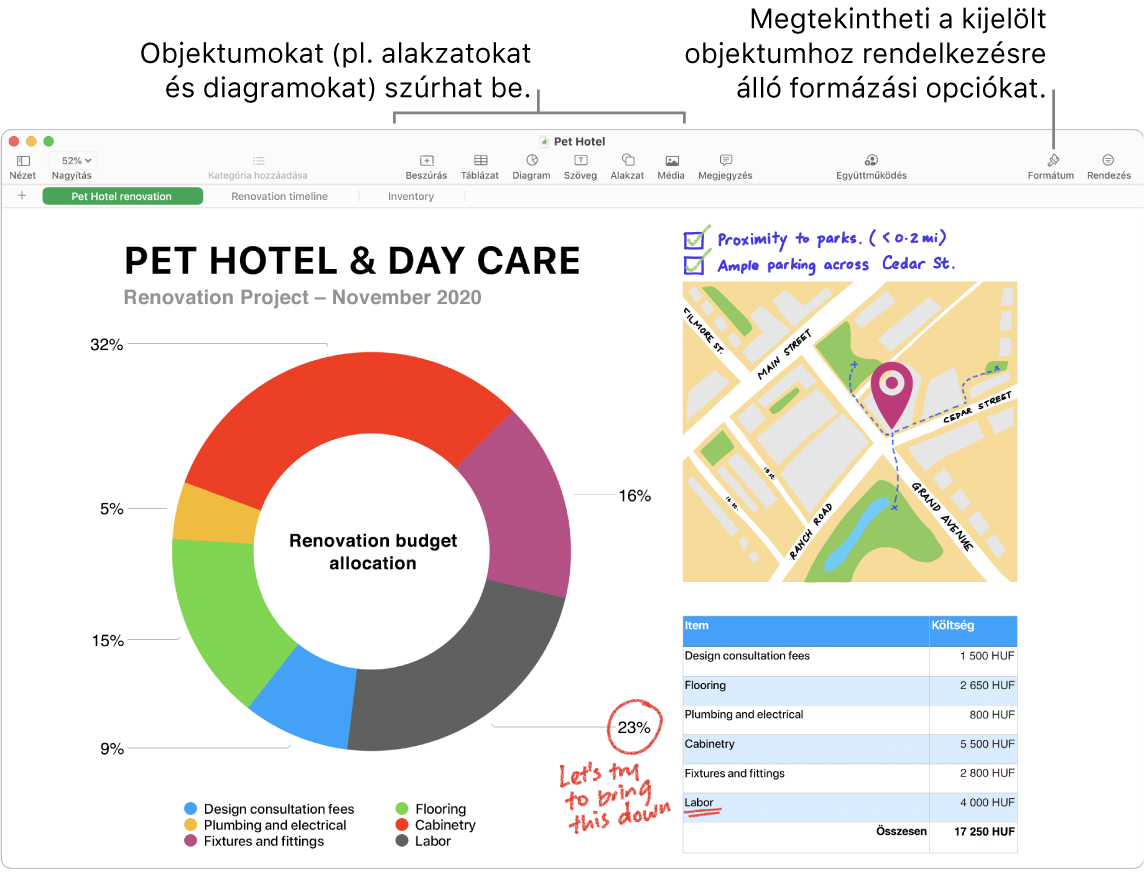
Rendszerezze munkáját a munkalapokkal. Több munkalapot vagy lapot is használhat az adatok különböző nézeteinek megjelenítéséhez. Például használhat egy munkalapot a költségvetéshez, egy másikat egy táblázathoz, egy harmadikat pedig a jegyzetekhez. Kattintson a ![]() elemre új munkalap hozzáadásához. A munkalapok átrendezéséhez húzza balra vagy jobbra a füleket.
elemre új munkalap hozzáadásához. A munkalapok átrendezéséhez húzza balra vagy jobbra a füleket.
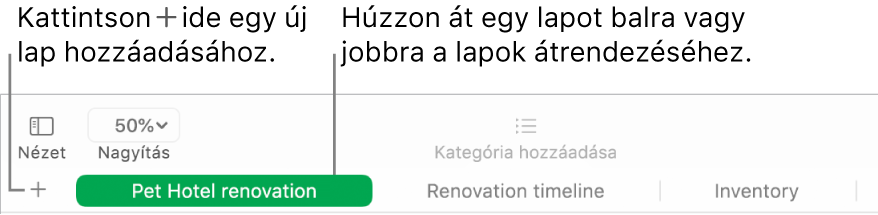
Egyszerűen használható képletek. Beépített súgót érhet el a több mint 250 sokoldalú függvényhez. Csak írjon be egy cellába egy egyenlőségjelet (=), és az oldalsávon megjelenik az összes függvény, valamint a leírásuk. Azonnali javaslatok megjelenítéséhez kezdjen el beírni egy képletet.
Tipp: Ha azonnali számításokat szeretne végezni értékek sorozatán, akkor jelölje ki az értékeket tartalmazó cellatartományt. Az ablak alján megjelenik a kijelölt értékek összege, átlaga, minimuma, maximuma és darabszáma. Kattintson a jobb alsó részen található Menü gombra ![]() még több beállítás megtekintéséhez.
még több beállítás megtekintéséhez.
A Touch Bar használata. A Formázás, Automatikus kitöltés vagy Képlet gombra koppintva megjelenítheti az alábbi lehetőségeket. A stílus és formázás gombokra koppintva további lehetőségeket jeleníthet meg a szöveg színének, sorkizárásának, tördelésének és felső/alsó igazításának kiválasztásához.

A Formázásra koppintva a következő szövegformázási gombokat jelenítheti meg:

Az Automatikus kitöltésre koppintva az alábbi automatikus kitöltési lehetőségeket jelenítheti meg:

A Képletre koppintva a gyorsképlet gombokat jelenítheti meg:

További információk. Lásd: Numbers felhasználói útmutató.